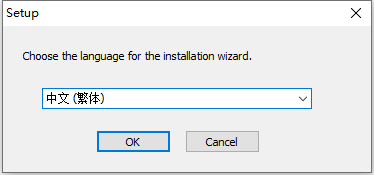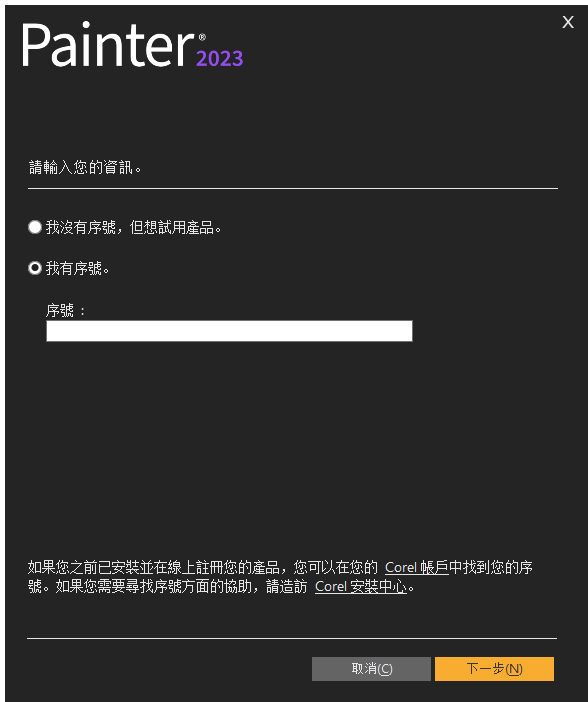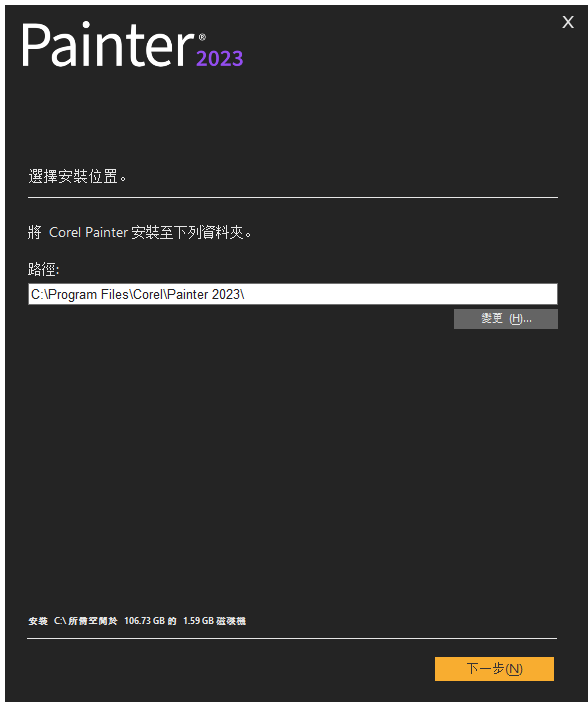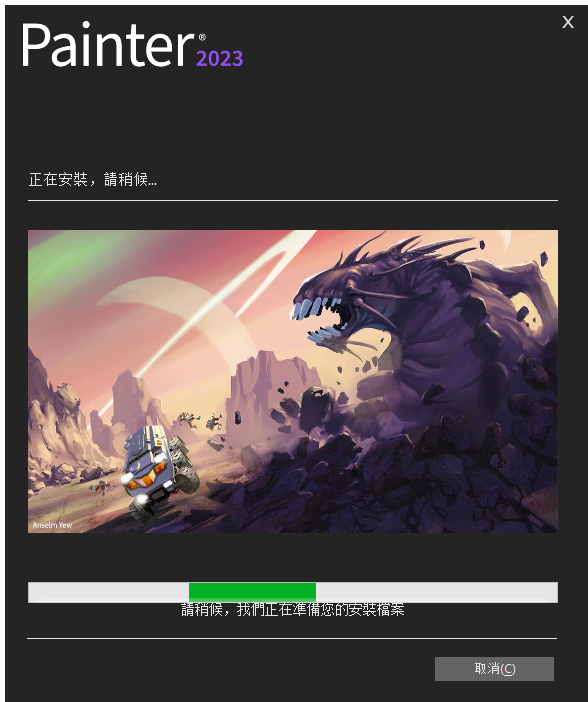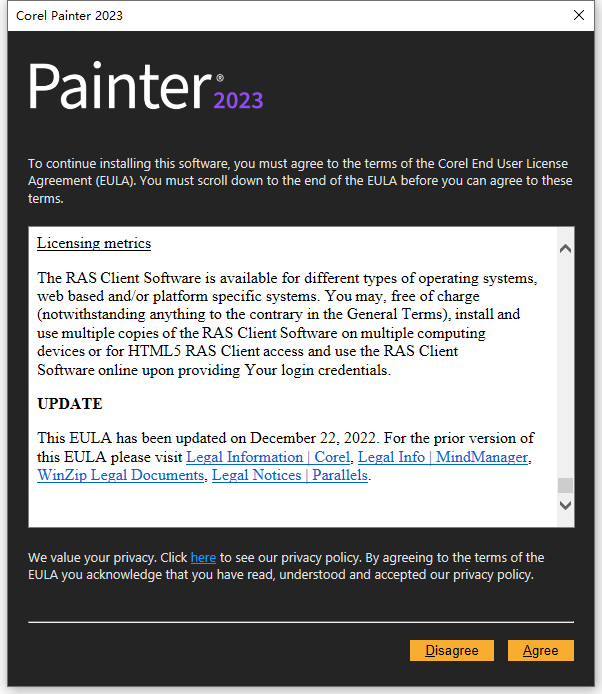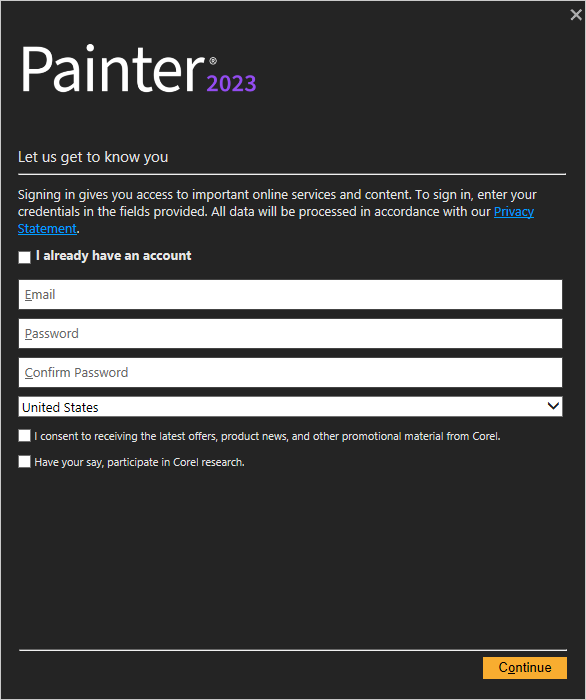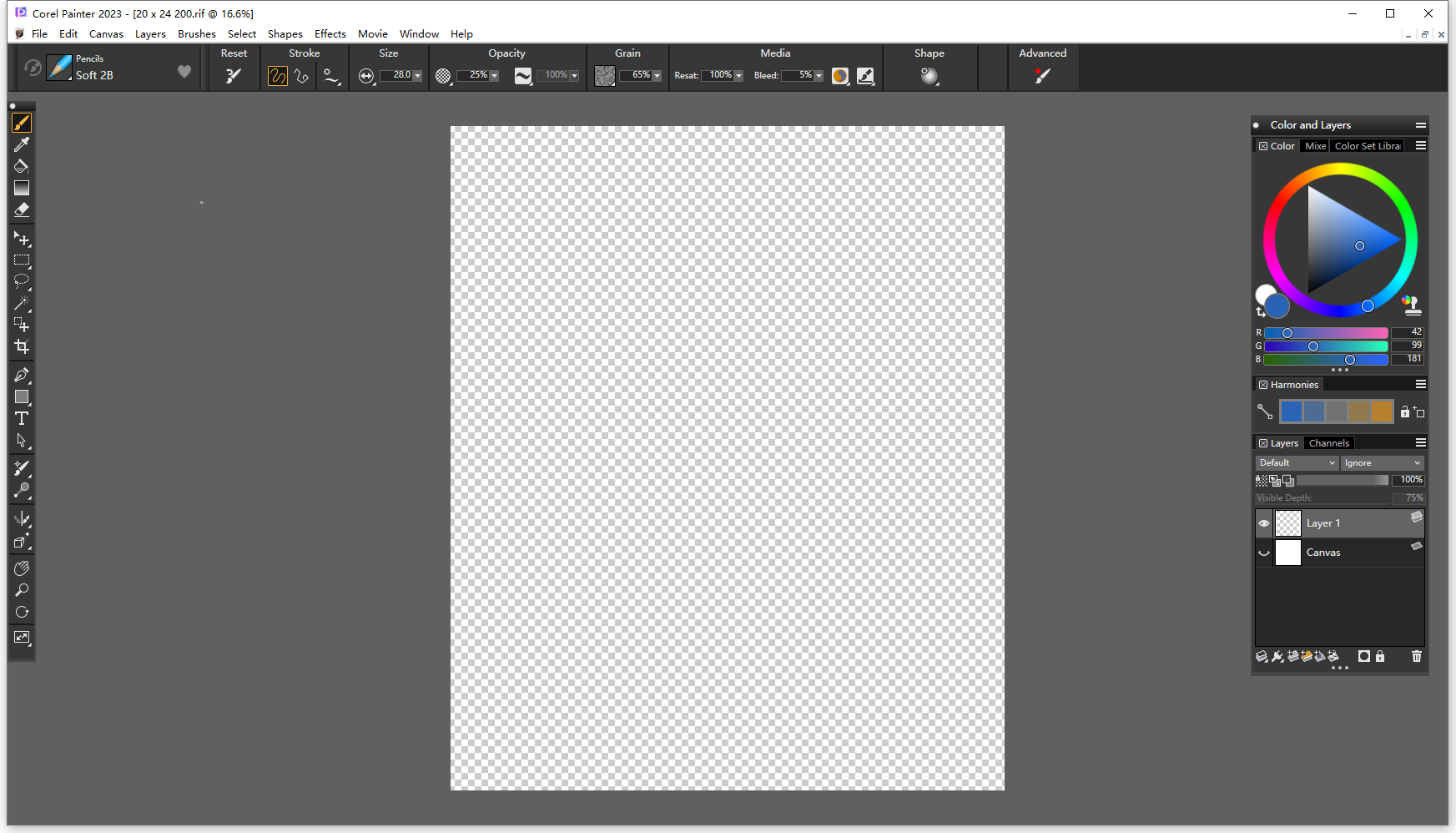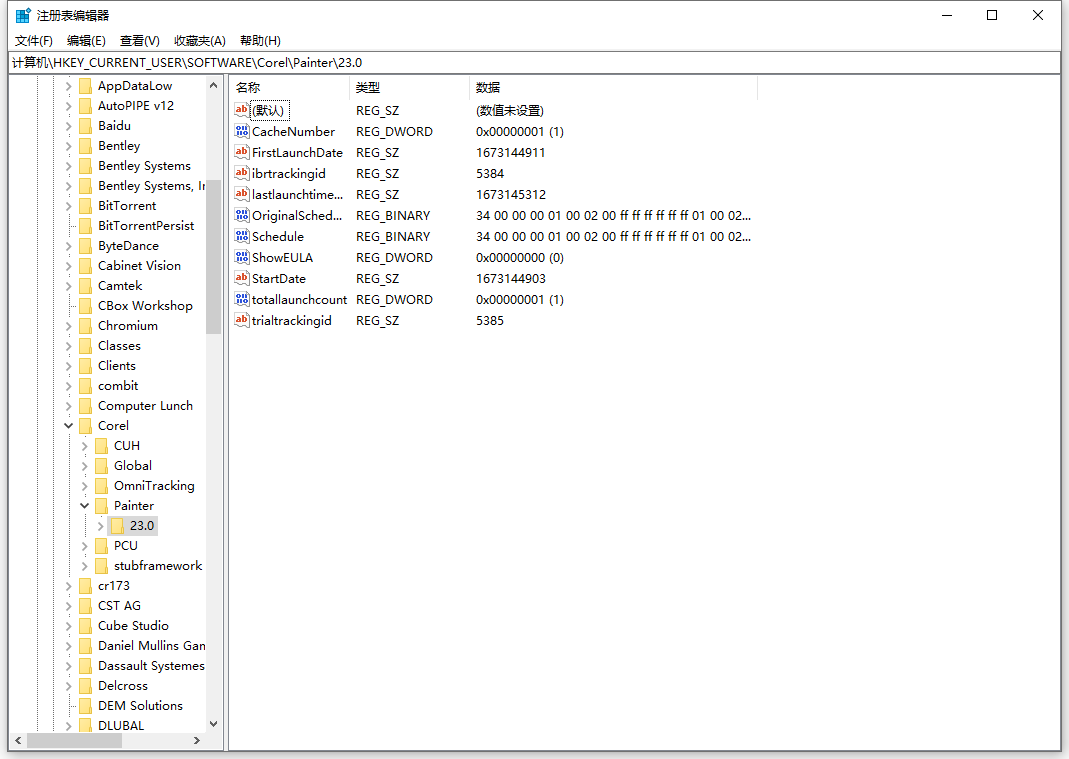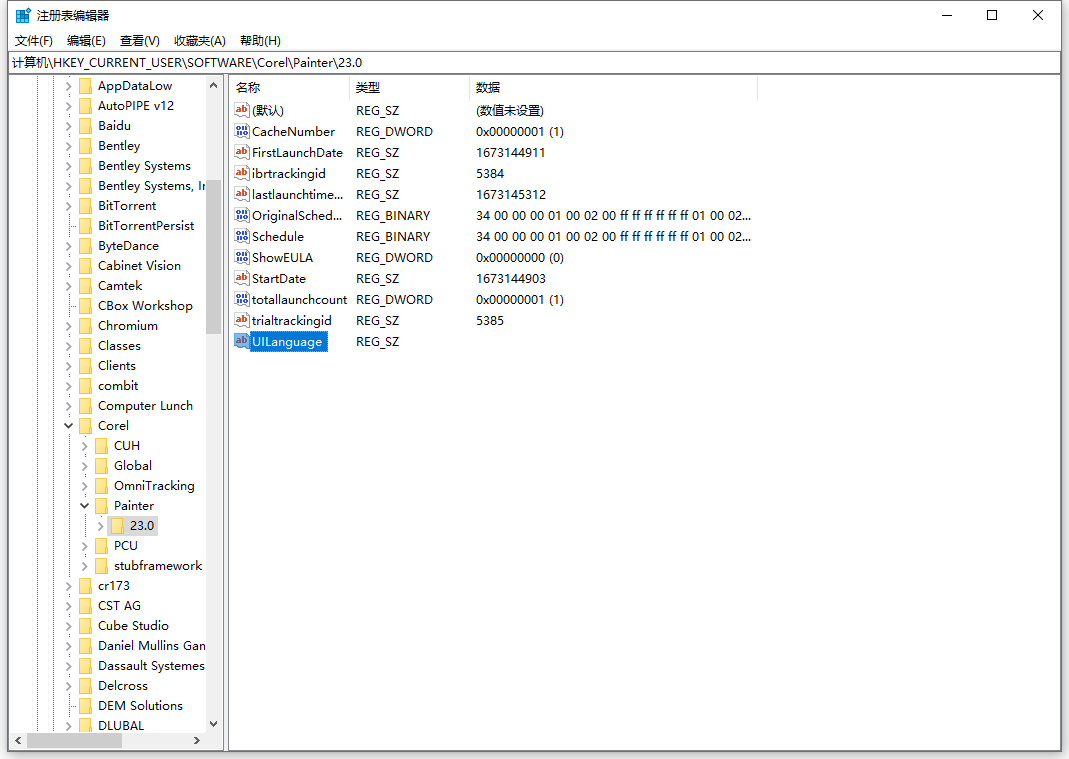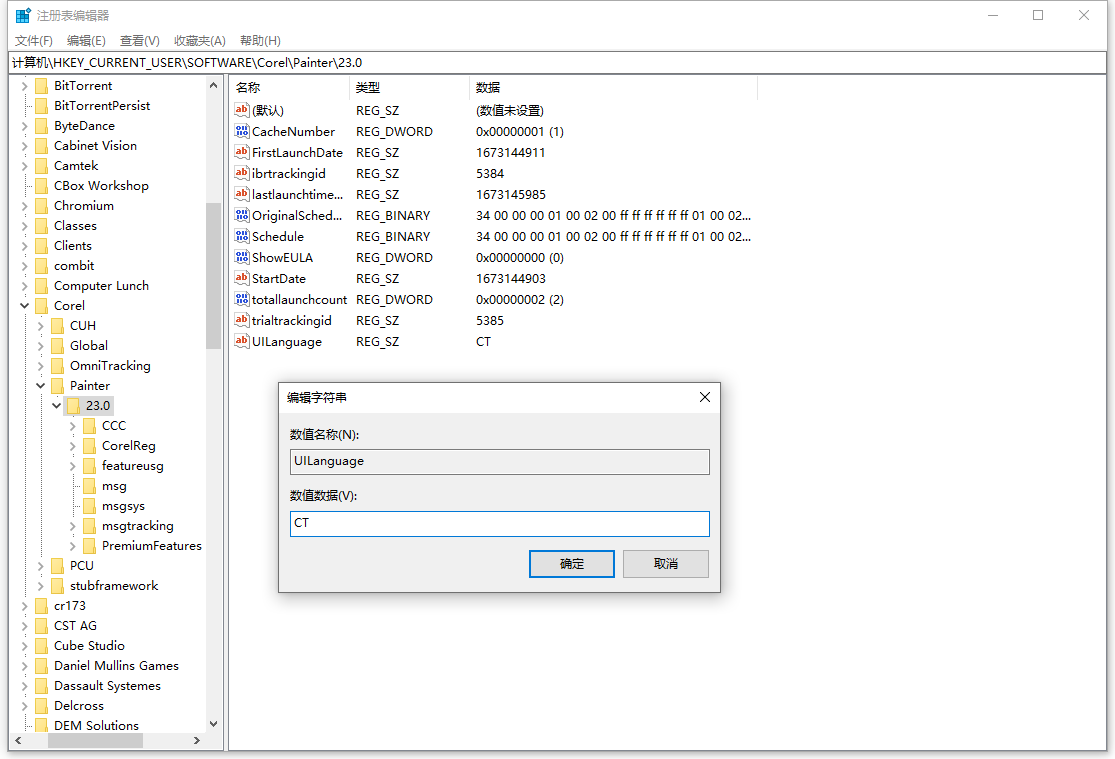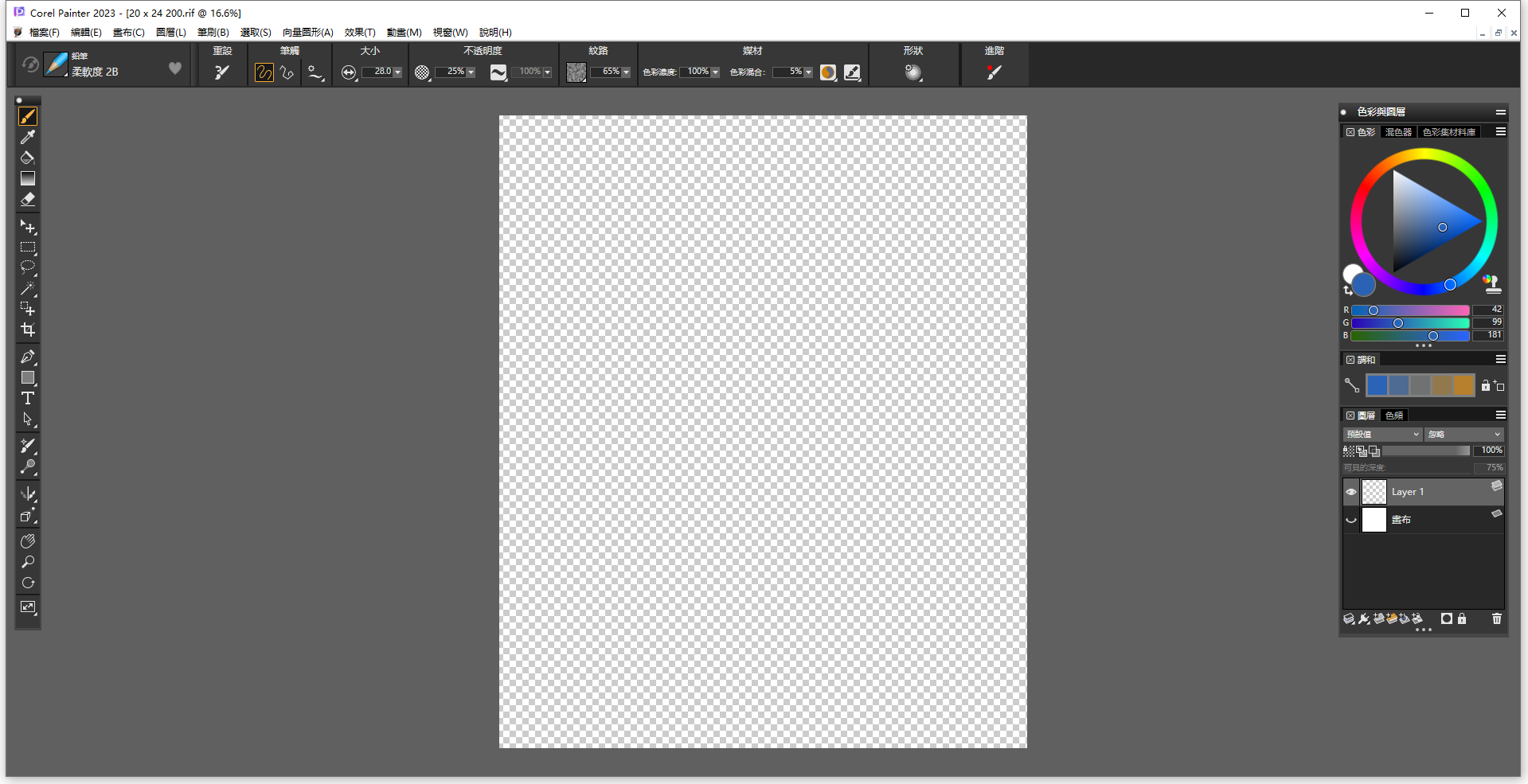Corel Painter 2023 v23.0.0 64位繁体中文版是Corel公司于2022年6月推出的一款数字艺术与绘画软件,使用数百种逼真的艺术家创作的画笔、卓越的混合、令人印象深刻的纹理和一系列多功能艺术工具,素描、绘画和插图无与伦比的艺术品;使用新的流体涂料技术轻松轻柔地构建油漆、混合、雕刻、上釉、添加纹理和反射光,并在每个笔触中享受无与伦比的不透明度控制和平滑度。
第一节 软件支持语言
Corel Painter 2023 v23.0.0 64位软件支持英语、法语、德语、日本语、繁体中文,支持64位Win10/Win11系统,
知识兔为大家分享了安装教程,如果有朋友需要安装、卸载Corel Painter 2023 v23.0.0 64位软件学习和教学课程,请联系知识兔咨询指导。
第二节 软件安装教程
1、将Corel Painter 2023 v23.0.0 64位繁体中文版软件下载完成后,知识兔找到Setup.exe程序,双击运行如下图所示:
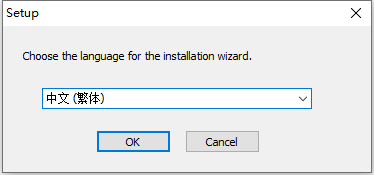
2、知识兔根据上图提示,选择“
中文(繁体)”,然后点击“
OK”即可,如下图所示:
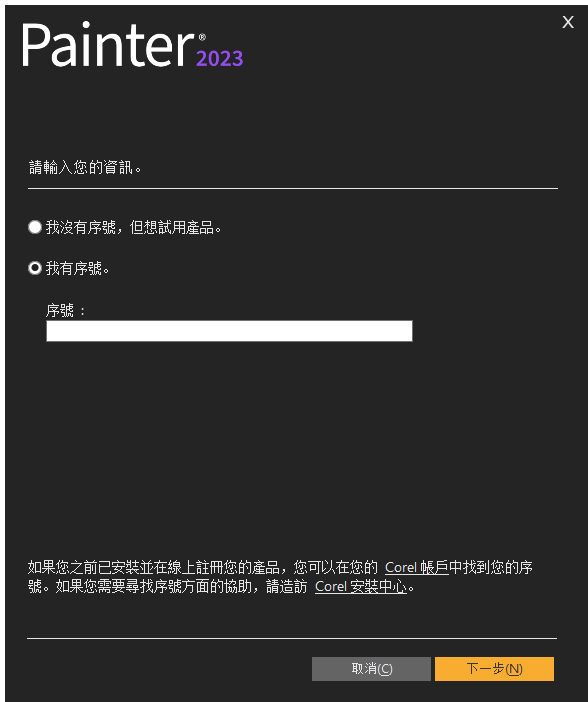
3、知识兔根据上图提示,选择“
我有序號”,然后输入Corel Painter 2023 v23.0.0 64位繁体中文版软件安装序列号,输入完成后点击“
下一步”即可,如下图所示:
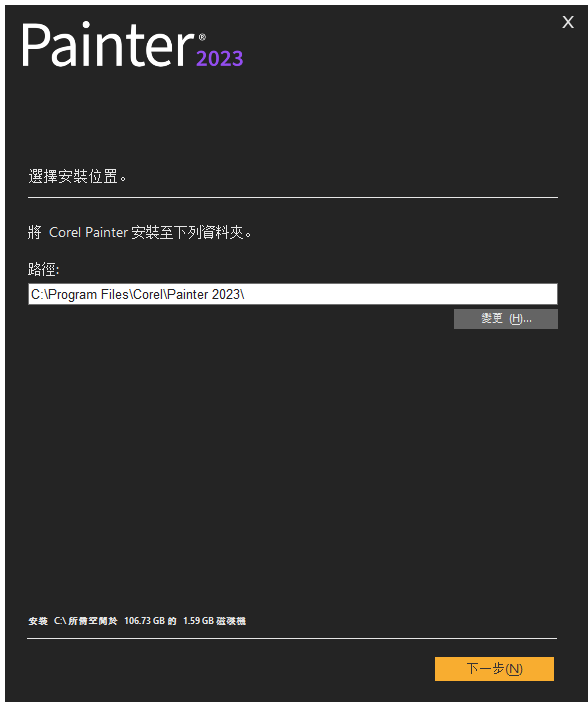
4、从上图知识兔看到,Corel Painter 2023 v23.0.0 64位繁体中文版软件默认安装路径为C:\Program Files\Corel\Painter 2023,知识兔根据上图提示,点击“
下一步”即可,如下图所示:
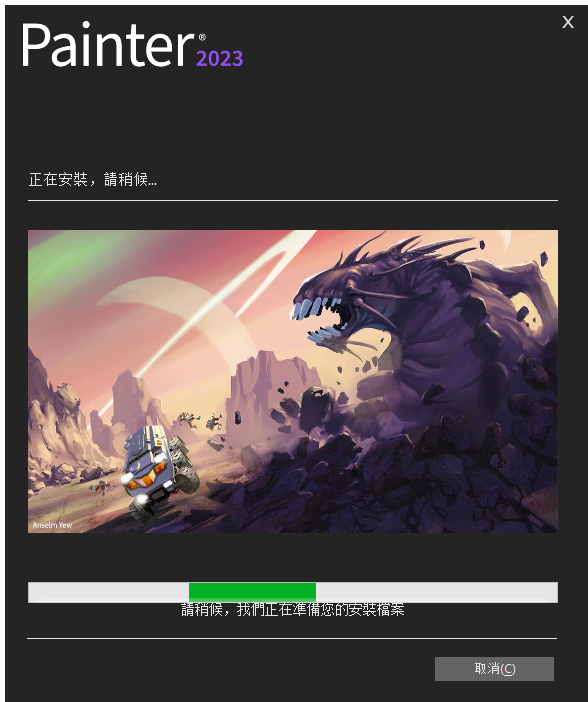
5、等待Corel Painter 2023 v23.0.0 64位繁体中文版软件安装完成后,如下图所示:
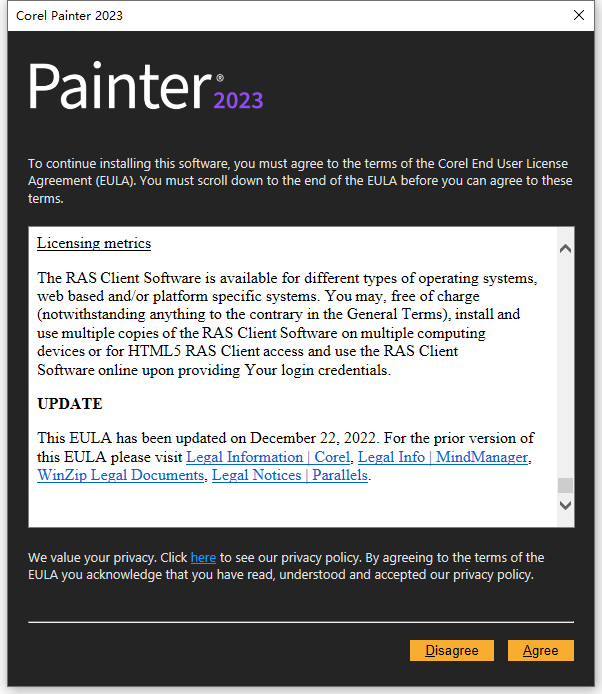
6、知识兔根据上图提示,点击“
Agree”接受Corel Painter 2023 v23.0.0 64位繁体中文版软件授权许可协议,完成后如下图所示:
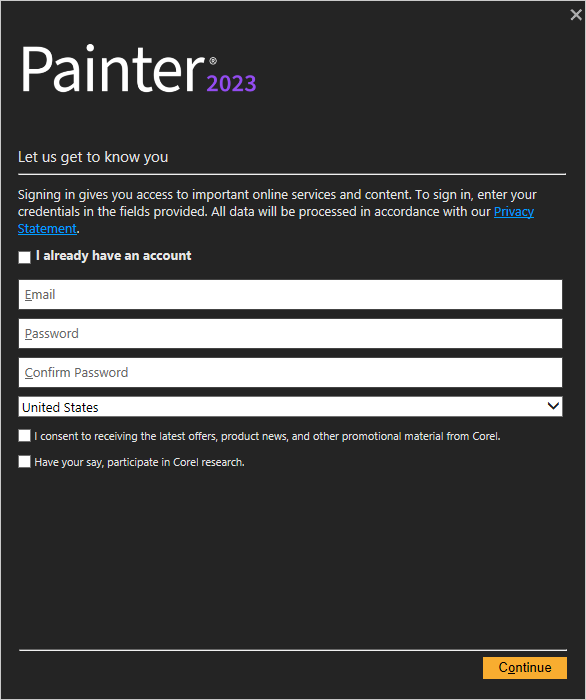
7、知识兔根据上图提示,点击右上角关闭按钮。
8、现在知识兔打开安装好的Corel Painter 2023 v23.0.0 64位繁体中文版软件,如下图所示:
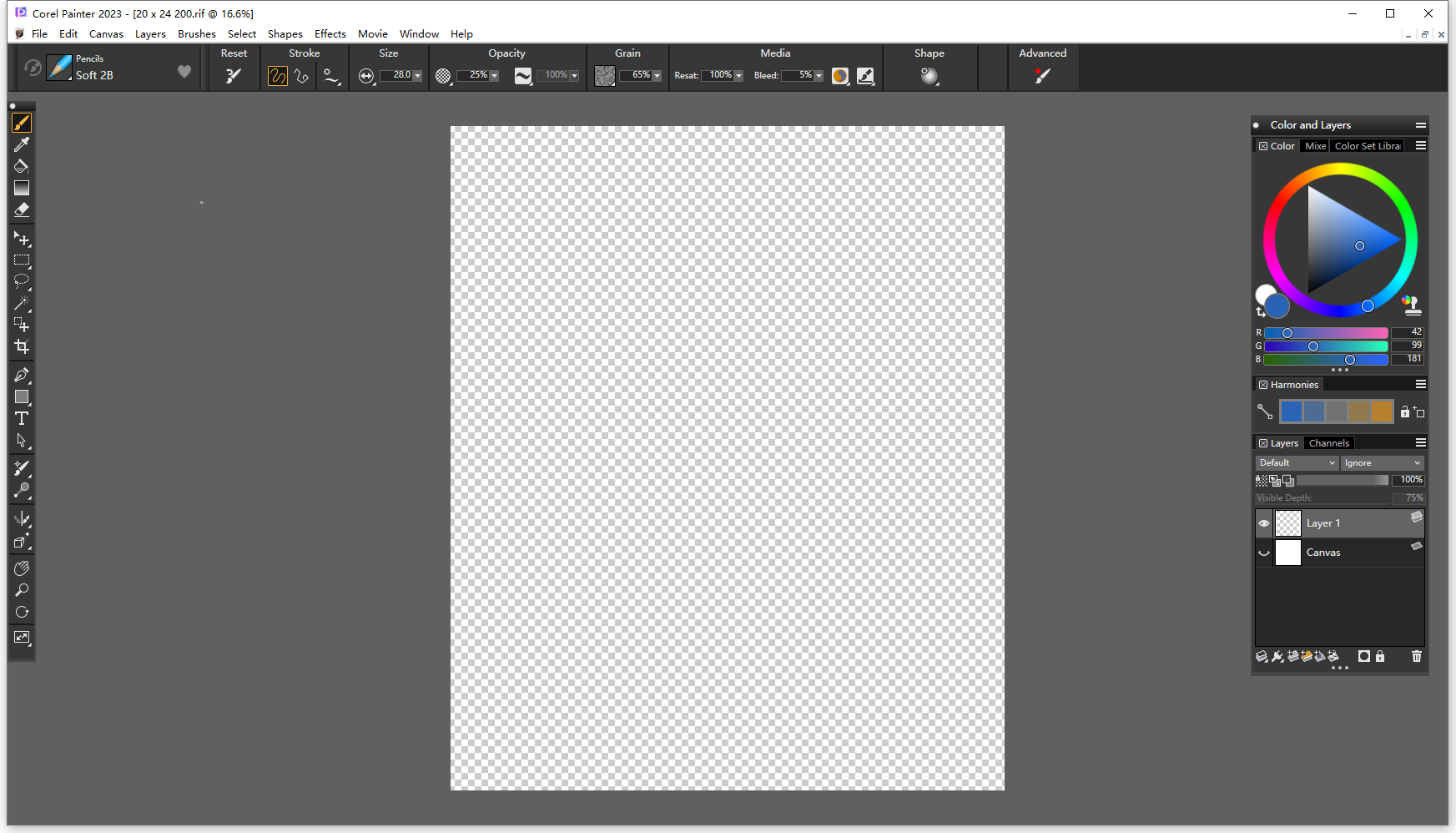
9、如果Corel Painter 2023 v23.0.0 64位繁体中文版软件默认显示语言为英文,大家可以使用管理员权限打开注册表编辑器,依次导航到HKEY_CURRENT_USER\Software\Corel\Painter\23.0,如下图所示:
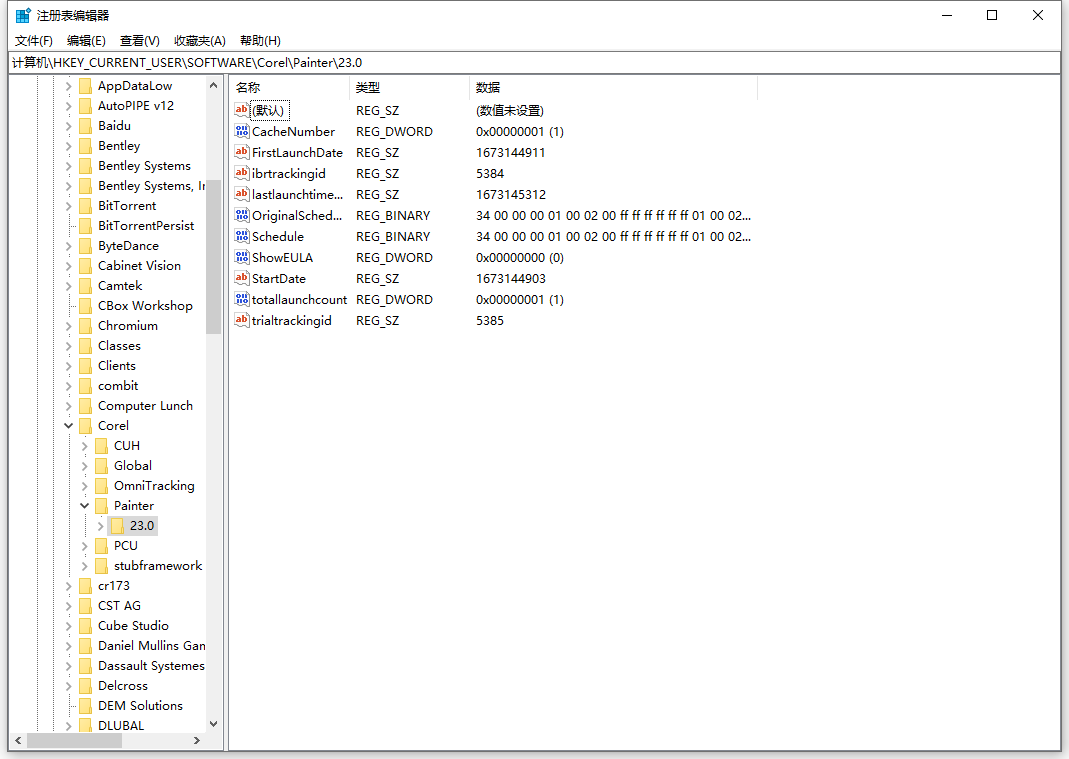
10、知识兔根据上图提示,在右侧窗格中新建“
UILanguage”字符串,如下图所示:
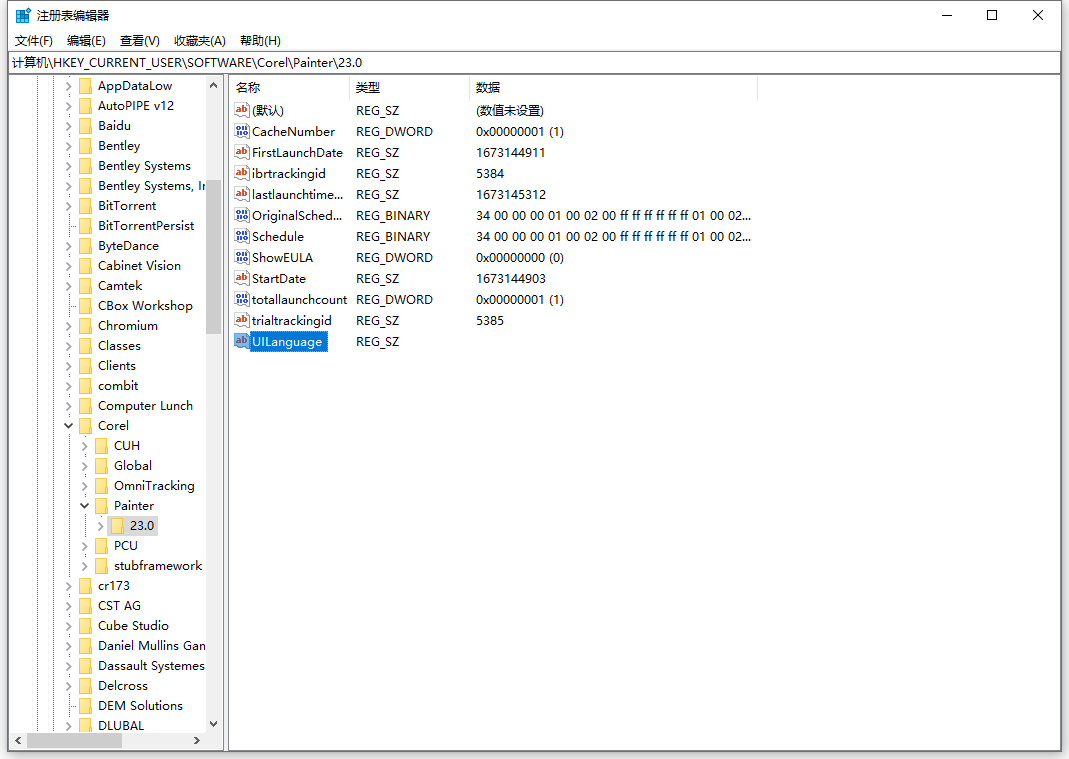
11、知识兔根据上图提示,双击打开UILanguage字符串,在数值数据中输入“CT”,如下图所示:
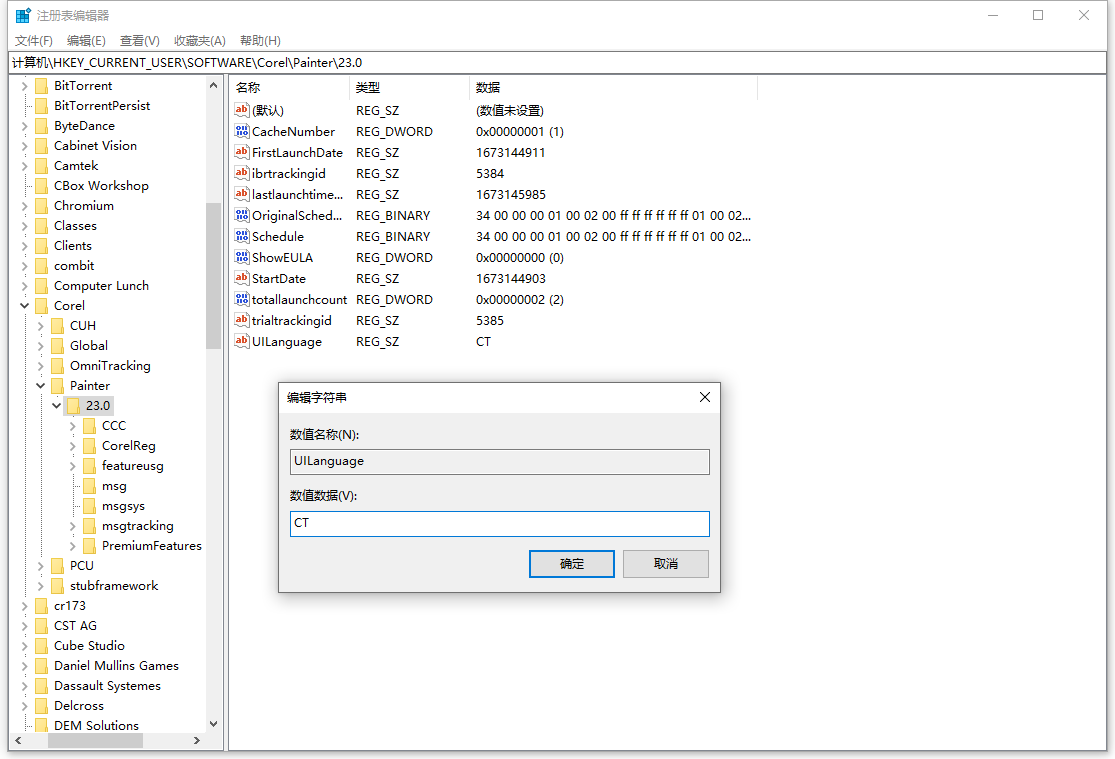
12、知识兔根据上图提示,将更改后的注册表保存即可。
13、现在重新打开Corel Painter 2023 v23.0.0 64位繁体中文版软件,如下图所示:
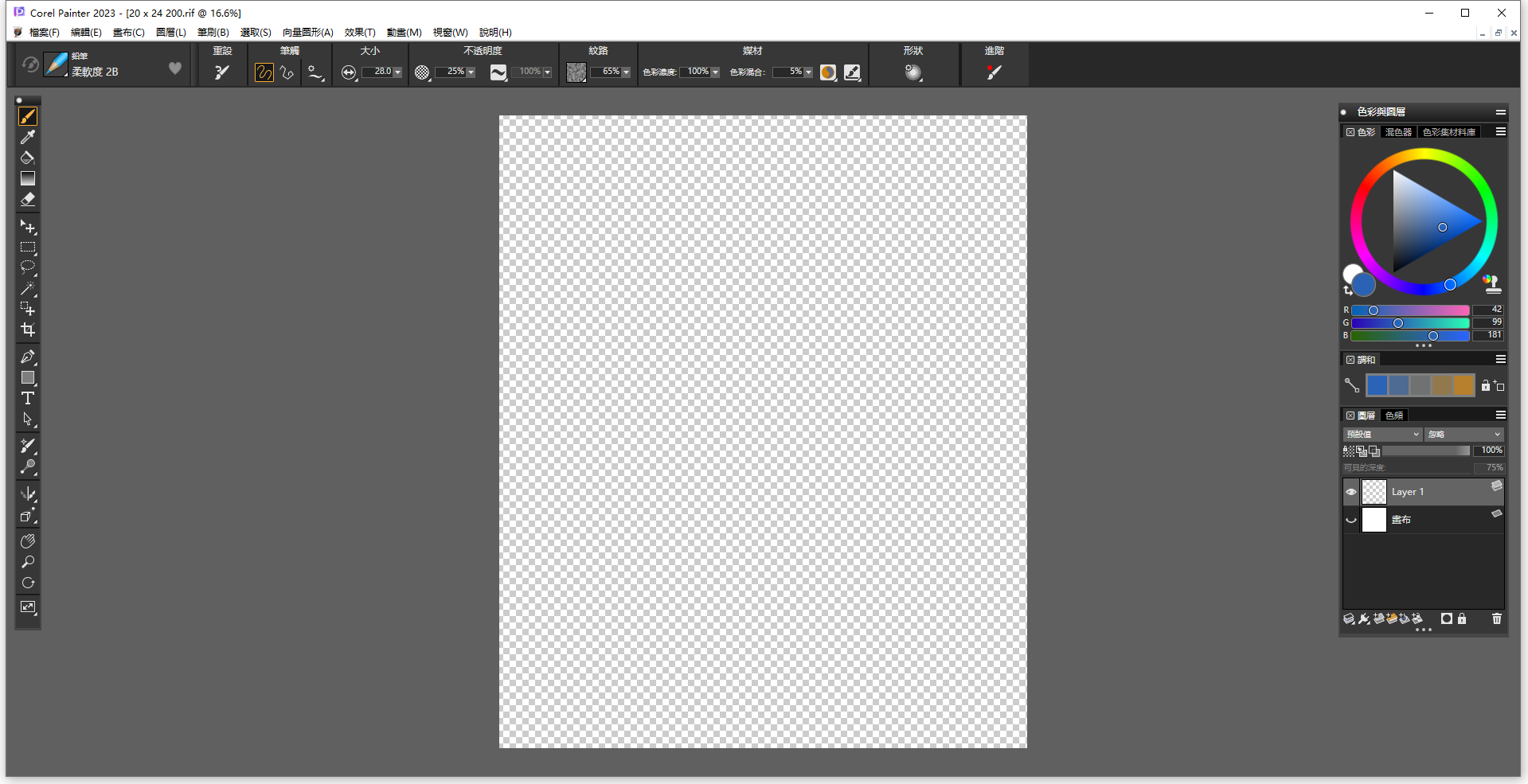
下载仅供下载体验和测试学习,不得商用和正当使用。
下载体验
点击下载